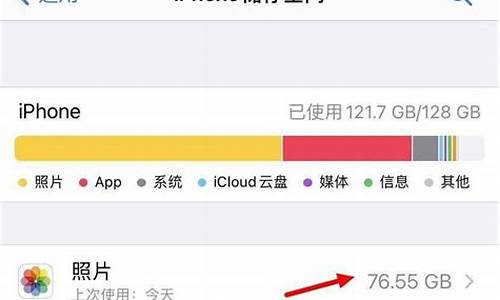电脑系统100篇_电脑系统书
1.win10系统电脑硬盘怎么分区
2.我的电脑cpu占用率老是接近100%是怎么回事?
3.电脑系统坏了的原因
4.我还是不太明白做系统的步骤

相信你的一定遇到过电脑动弹不得的时候,或许是只能眼看鼠标滑动而不能进行任何操作的时候,很多人都会经常遇到这样的问题:CPU占用率100%改如何解决,本文将从多个角度给你全方面的解析,希望阅读完本文希望在今后你遇到问题的时候能够带给你一些帮助。CPU经常性占用率100% 1、驱动没有经过认证,造成CPU资源占用100%。大量的测试版的驱动在网上泛滥,造成了难以发现的故障原因。 2、杀毒软件CPU使用率占用100% 现在的杀毒软件一般都加入了,对网页、邮件、个人隐私的即时监空功能,这样无疑会加大系统的负担。比如:在玩游戏的时候,会非常缓慢。关闭该杀毒软件是解决得最直接办法。 3、病毒、木马造成。 出现CPU占用率100% 的故障经常是因为病毒木马造成的,比如震荡波病毒。应该首先更新病毒库,对电脑进行全机扫描。接着,在使用反间谍软件Ad—Aware,检查是否存在间谍软件。论坛上有不少朋友都遇到过svchost.exe占用CPU100%,这个往往是中毒的表现。 间谍广告杀手Ad-aware svchost.exe Windows中的系统服务是以动态链接库(DLL)的形式实现的,其中一些会把可执行程序指向svchost.exe,由它调用相应服务的动态链接库并加上相应参数来启动服务。正是因为它的特殊性和重要性,使它更容易成为了一些病毒木马的宿主。 大量的蠕虫病毒在系统内部迅速复制,造成CPU占用资源率据高不下。解决办法:使用最新的杀毒软件在DOS模式下进行杀毒。经常性更新升级杀毒软件和防火墙,加强防毒意识,掌握正确的防杀毒知识。 4、开始->运行->msconfig->启动,关闭不必要的启动项,重启。 5、网络连接导致CPU使用率占用100% 查看网络连接。主要是网卡。当你的Windows2000/xp作为服务器时,收到来自端口445上的连接请求后,系统将分配内存和少量CPU资源来为这些连接提供服务,当负荷过重,就会出现上述情况。要解决这个问题可以通过修改注册表来解决,打开注册表,找到HKEY—LOCAL—MACHNESYSTEMCurrentControlSetServiceslanmanserver,在右面新建一个名为";maxworkitems";的DWORD值.然后双击该值,如果你的电脑有512以上内存,就设置为";1024";,如果小于512,就设置为256. 6、查看“svchost”进程。 Svchost.exe是Windows XP系统的一个核心进程。Svchost.exe不单单只出现在Windows XP中,在使用NT内核的Windows系统中都会有Svchost.exe的存在。一般在Windows 2000中Svchost.exe进程的数目为2个,而在Windows XP中Svchost.exe进程的数目就上升到了4个及4个以上。 Svchost.exe的键值是在“HKEY_LOCAL_MACHINESoftwareMicrosoftWindowsNTCurrentVersionSvchost”,每个键值表示一个独立的Svchost.exe组。 微软还为我们提供了一种察看系统正在运行在Svchost.exe列表中的服务的方法。以Windows XP为例:在“运行”中输入:cmd,然后在命令行模式中输入:tasklist /svc。系统列出服务列表。如果使用的是Windows 2000系统则把前面的“tasklist /svc”命令替换为:“tlist -s”即可。 如果你怀疑计算机有可能被病毒感染,Svchost.exe的服务出现异常的话通过搜索Svchost.exe文件就可以发现异常情况。一般只会找到一个在:“C:WindowsSystem32”目录下的Svchost.exe程序。如果你在其他目录下发现Svchost.exe程序的话,那很可能就是中毒了。 还有一种确认Svchost.exe是否中毒的方法是在任务管理器中察看进程的执行路径。但是由于在Windows系统自带的任务管理器不能察看进程路径,所以要使用第三方的进程察看工具。 上面简单的介绍了Svchost.exe进程的相关情况。总而言之,Svchost.exe是一个系统的核心进程,并不是病毒进程。但由于Svchost.exe进程的特殊性,所以病毒也会千方百计的入侵Svchost.exe。通过察看Svchost.exe进程的执行路径可以确认是否中毒。 7、把网卡、显卡、声卡卸载,然后重新安装一下驱动。 8、重装系统、常用软件、当然也要装驱动。用几天看一下,若不会出现这种问题,再装上其他软件,但是最好是一个软件装完,先用几天。现会出现问题再接着装! 特征:服务器正常CPU消耗应该在75%以下,而且CPU消耗应该是上下起伏的,出现这种问题的服务器,CPU会突然一直处100%的水平,而且不会下降。查看任务管理器,可以发现是DLLHOST.EXE消耗了所有的CPU空闲时间,dllhost进程 管理员在这种情况下,只好重新启动IIS服务,奇怪的是,重新启动IIS服务后一切正常,但可能过了一段时间后,问题又再次出现了。 直接原因: 有一个或多个ACCESS数据库在多次读写过程中损坏,微软的MDAC系统在写入这个损坏的ACCESS文件时,ASP线程处于BLOCK状态,结果其它线程只能等待,IIS被死锁了,全部的CPU时间都消耗在DLLHOST中。 解决办法: 安装“一流信息监控拦截系统”,使用其中的“首席文件检查官IIS健康检查官”软件, 启用”查找死锁模块”,设置: --wblock=yes 监控的目录,请指定您的主机的文件所在目录: --wblockdir=d: est 监控生成的曰志的文件保存位置在安装目录的log目录中,文件名为:logblock.htm 停止IIS,再启动“首席文件检查官IIS健康检查官”,再启动IIS,“首席文件检查官IIS健康检查官”会在logblock.htm中记录下最后写入的ACCESS文件的。 过了一段时间后,当问题出来时,例如CPU会再次一直处100%的水平,可以停止IIS,检查logblock.htm所记录的最后的十个文件,注意,最有问题的往往是计数器类的ACCESS文件,例如:”**COUNT.MDB”,”**COUNT.ASP”,可以先把最后十个文件或有所怀疑的文件删除到回收站中,再启动IIS,看看问题是否再次出现。我们相信,经过仔细的查找后,您肯定可以找到这个让您操心了一段时间的文件的。 找到这个文件后,可以删除它,或下载下来,用ACCESS2000修复它,问题就解决了。 要通过进程列表查看系统是否染毒,必须打开当前的执行程序进程列表,Microsoft的每种系统都有相应的打开方法,但能够显示的能力却因(系统)不同,有所差异:Windows任务管理器下的进程列表 1.Windows 98 /Me系统 打开系统进程的方式很简单,快捷键“Ctrl+Alt+Delete”,这个窗口大家应该比较熟悉,使用Windows系统的用户都知道用这个方法来关闭程序,不过它同样用于显示系统进程,只是Windows98系统较初级,对进程的显示局限于名称,且里面所显示的还有打开的文件及目录名,查看时易混淆。WindowsMe的进程打开方式和Windows 98相同。 Windows 9X系统打开的进程列表混乱且不完全,显然不便于查看系统的具体进程状况,所以建议使用一些工具程序来为Windows 9x系统显示进程,如“Windows优化大师”,在“优化大师”的“系统安全优化”项内打开“进程管理”,在图2所示的“Windows 进程管理”窗口内,可以详细查看当前计算机所运行的所有进程,及具体程序所在的位置,这样更方便完成后面要介绍的如何利用进程进行查毒、杀毒。 2.Windows 2000/ XP/2003系统 Windows 2000、Windows XP、Windows 2003打开进程窗口的方式与Windows 9x系统相同,只是三键后打开的是“Windows 任务管理器”窗口,需要选择里面的“进程”项。Windows 2000系统只显示具体进程的全名,占用的内存量;Windows XP、Windows 2003系统相比Windows 2000会显示该进程归属于那个用户下,如操作系统所必须的基础程序,会在后面的“用户名”内显示为“SYSTEM”,由用户另外开启的程序则用户名为当前的系统登录用户名。进程发现病毒 在介绍具体的查毒和杀毒前,笔者先回答开篇提出的两个问题。为什幺杀毒软件并不能全面的查找和杀掉病毒? 首先,病毒防火墙是通过对程序进行反汇编,然后与自己的病毒库进行对比来查找病毒,如果病毒较新,而杀毒软件又未能及时升级便不能识别病毒。 电脑蠕虫病毒袭击多台电脑。 其次,杀毒软件在发现病毒后,如果是独立的可执行病毒程序,会选择直接删除的处理方式,而病毒如果被当作进程执行了,杀毒软件就无能为力了,因为它没有功能和权限先停止掉系统的这些进程,被当作进程执行的程序是不能被删除的(这也是大家在删除一个程序时,提示该程序正在被使用不能删除的原因)。所以在使用杀毒软件杀毒时,才会有杀毒完成后,又出现病毒提示的原因。 由前面的知识介绍可知,Windows 9X和Windows2000系统只能显示进程的名称,这对判断该进程是否是病毒还不够,如果要准确的断定病毒,最好使用前面介绍的“Windows优化大师”来查看进程程序的源路径。 如果是“C:Windowssystem”下的一些未知的“EXE”那便极有病毒的可能性了。Windows XP和Windows 2003系统,进程后会有“用户名”的显示,病毒是不可能获得“SYSTEM”权限的,所以应注意“用户名”是当前登录用户的进程,一旦发现是病毒,可以立即“杀掉”。这里介绍两个技巧: 1.发现可疑进程后,利用Windows的查找功能,查找该进程所在的具体路径,通过路径可以知道该进程是否合法,譬如由路径“C:Program Files3721assistse.exe”知道该程序是3721的进程,是合法的。 2.在对进程是否病毒拿不定主意时,可以复制该进程的全名,如:“xxx.exe”到googl.com或baidu.com这样的全球搜查引擎上进行搜查,如果是病毒会有相关的介绍网页。 确定了该进程是病毒,首先应该杀掉该进程,对于Windows 9x系统,选中该进程后,点击下面的“结束任务”按钮,Windows2000、Windows XP、Windows 2003系统则在进程上单击右键在弹出菜单上选择“结束任务”。“杀掉”进程后找到该进程的路径删除掉即可,完成后最好在进行一次杀毒,这样就万无一失了。 在win.ini文件中,在[Windows]下面,“run=”和“load=”是可能加载“木马”程序的途径,必须仔细留心它们。一般情况下,它们的等号后面什幺都没有,如果发现后面跟有路径与文件名不是你熟悉的启动文件,你的计算机就可能中上“木马”了。当然你也得看清楚,因为好多“木马”,如“AOL Trojan木马”,它把自身伪装成command.exe文件,如果不注意可能不会发现它不是真正的系统启动文件。 在system.ini文件中,在[BOOT]下面有个“shell=文件名”。正确的文件名应该是“explorer.exe”,如果不是“explorer.exe”,而是“shell= explorer.exe 程序名”,那幺后面跟着的那个程序就是“木马”程序,就是说你已经中“木马”了。 在注册表中的情况最复杂,通过regedit命令打开注册表编辑器,在点击至:“HKEY-LOCAL-MACHINESoftwareMicrosoftWindowsCurrentVersionRun”目录下,查看键值中有没有自己不熟悉的自动启动文件,扩展名为EXE。 这里切记:有的“木马”程序生成的文件很像系统自身文件,想通过伪装蒙混过关,如“Acid Batteryv1.0木马”,它将注册表“HKEY-LOCAL-MACHINESOFTWAREMicrosoftWindowsCurrentVersionRun”下的Explorer 键值改为Explorer=“C:Windowsexpiorer.exe”,“木马”程序与真正的Explorer之间只有“i”与“l”的差别。 当然在注册表中还有很多地方都可以隐藏“木马”程序,如:“HKEY-CURRENT-USERSoftwareMicrosoftWindowsCurrentVersionRun”、“HKEY-USERS****SoftwareMicrosoftWindowsCurrentVersionRun”的目录下都有可能,最好的办法就是在“HKEY-LOCAL-MACHINESoftwareMicrosoftWindowsCurrentVersionRun”下找到“木马该病毒也称为“Code Red II(红色代码2)”病毒,与早先在西方英文系统下流行“红色代码”病毒有点相反,在国际上被称为VirtualRoot(虚拟目录)病毒。该蠕虫病毒利用Microsoft已知的溢出漏洞,通过80端口来传播到其它的Web页服务器上。受感染的机器可由黑客们通过Http Get的请求运行scripts/root.exe来获得对受感染机器的完全控制权。 当感染一台服务器成功了以后,如果受感染的机器是中文的系统后,该程序会休眠2天,别的机器休眠1天。当休眠的时间到了以后,该蠕虫程序会使得机器重新启动。该蠕虫也会检查机器的月份是否是10月或者年份是否是2002年,如果是,受感染的服务器也会重新启动。 当Windows NT系统启动时,NT系统会自动搜索C盘根目录下的文件explorer.exe,受该网络蠕虫程序感染的服务器上的文件explorer.exe也就是该网络蠕虫程序本身。该文件的大小是8192字节,VirtualRoot网络蠕虫程序就是通过该程序来执行的。同时,VirtualRoot网络蠕虫程序还将cmd.exe的文件从Windows NT的system目录拷贝到别的目录,给黑客的入侵敞开了大门。 它还会修改系统的注册表项目,通过该注册表项目的修改,该蠕虫程序可以建立虚拟的目录C或者D,病毒名由此而来。值得一提的是,该网络蠕虫程序除了文件explorer.exe外,其余的操作不是基于文件的,而是直接在内存中来进行感染、传播的,这就给捕捉带来了较大难度。程序的文件名,再在整个注册表中搜索即可。 我们先看看微软是怎样描述svchost.exe的。在微软知识库314056中对svchost.exe有如下描述:svchost.exe 是从动态链接库 (DLL) 中运行的服务的通用主机进程名称。 其实svchost.exe是Windows XP系统的一个核心进程。svchost.exe不单单只出现在Windows XP中,在使用NT内核的Windows系统中都会有svchost.exe的存在。一般在Windows 2000中svchost.exe进程的数目为2个,而在Windows XP中svchost.exe进程的数目就上升到了4个及4个以上。所以看到系统的进程列表中有几个svchost.exe不用那幺担心。svchost.exe到底是做什么用的呢? 首先我们要了解一点那就是Windows系统的中的进程分为:独立进程和共享进程这两种。由于Windows系统中的服务越来越多,为了节约有限的系统资源微软把很多的系统服务做成了共享模式。那svchost.exe在这中间是担任怎样一个角色呢? svchost.exe的工作就是作为这些服务的宿主,即由svchost.exe来启动这些服务。svchost.exe只是负责为这些服务提供启动的条件,其自身并不能实现任何服务的功能,也不能为用户提供任何服务。svchost.exe通过为这些系统服务调用动态链接库(DLL)的方式来启动系统服务。svchost.exe是病毒这种说法是如何产生的呢? 因为svchost.exe可以作为服务的宿主来启动服务,所以病毒、木马的编写者也挖空心思的要利用svchost.exe的这个特性来迷惑用户达到入侵、破坏计算机的目的。如何才能辨别哪些是正常的svchost.exe进程,而哪些是病毒进程呢? svchost.exe的键值是在“HKEY_LOCAL_MACHINESoftwareMicrosoftWindowsNTCurrentVersionSvchost”,每个键值表示一个独立的svchost.exe组。 微软还为我们提供了一种察看系统正在运行在svchost.exe列表中的服务的方法。以Windows XP为例:在“运行”中输入:cmd,然后在命令行模式中输入:tasklist/svc。系统列出如图2所示的服务列表。图2中红框包围起来的区域就是svchost.exe启动的服务列表。如果使用的是Windows 2000系统则把前面的“tasklist /svc”命令替换为:“tlist -s”即可。如果你怀疑计算机有可能被病毒感染,svchost.exe的服务出现异常的话通过搜索svchost.exe文件就可以发现异常情况。一般只会找到一个在:“C:WindowsSystem32”目录下的svchost.exe程序。如果你在其它目录下发现svchost.exe程序的话,那很可能就是中毒了。 还有一种确认svchost.exe是否中毒的方法是在任务管理器中察看进程的执行路径。但是由于在Windows系统自带的任务管理器不能察看进程路径,所以要使用第三方的进程察看工具。 上面简单的介绍了svchost.exe进程的相关情况。总而言之,svchost.exe是一个系统的核心进程,并不是病毒进程。但由于svchost.exe进程的特殊性,所以病毒也会千方百计的入侵svchost.exe。通过察看svchost.exe进程的执行路径可以确认是否中毒。Services.exe造成CPU使用率占用100%症状 在基于 Windows 2000 的计算机上,Services.exe中的 CPU 使用率可能间歇性地达到100 %,并且计算机可能停止响应(挂起)。出现此问题时,连接到该计算机(如果它是文件服务器或域控制器)的用户会被断开连接。您可能还需要重新启动计算机。如果 Esent.dll 错误地处理将文件刷新到磁盘的方式,则会出现此症状。 解决方案 Microsoft 提供了受支持的修补程序,但该程序只是为了解决本文所介绍的问题。只有计算机遇到本文提到的特定问题时才可应用此修补程序。此修补程序可能还会接受其它一些测试。因此,如果这个问题没有对您造成严重的影响,Microsoft 建议您等待包含此修补程序的下一个 Windows 2000Service Pack。 要立即解决此问题,请与“Microsoft 产品支持服务”联系,以获取此修补程序。有关“Microsoft 产品支持服务”电话号码和支持费用信息的完整列表,请访问 Microsoft Web 站点: 注意 :特殊情况下,如果 Microsoft 支持专业人员确定某个特定的更新程序能够解决您的问题,可免收通常情况下收取的电话支持服务费用。对于特定更新程序无法解决的其它支持问题和事项,将正常收取支持费用。 下表列出了此修补程序的全球版本的文件属性(或更新的属性)。这些文件的曰期和时间按协调通用时间 (UTC) 列出。查看文件信息时,它将转换为本地时间。要了解 UTC 与本地时间之间的时差,请使用“控制面板”中的“曰期和时间”工具中的时区 选项卡。 状态 Microsoft 已经确认这是在本文开头列出的Microsoft 产品中存在的问题。此问题最初是在 Microsoft Windows 2000Service Pack 4 中更正的。explorer.exe进程造成CPU使用率占用100% 在system.ini文件中,在[BOOT]下面有个“shell=文件名”。正确的文件名应该是“explorer.exe”,如果不是“explorer.exe”,而是“shell= explorer.exe 程序名”,那幺后面跟着的那个程序就是“木马”程序,就是说你已经中“木马”了。 在注册表中的情况最复杂,通过regedit命令打开注册表编辑器,在点击至:“HKEY-LOCAL-MACHINESoftwareMicrosoftWindowsCurrentVersionRun”目录下,查看键值中有没有自己不熟悉的自动启动文件,扩展名为EXE,这里切记:有的“木马”程序生成的文件很像系统自身文件,想通过伪装蒙混过关,如“Acid Batteryv1.0木马”,它将注册表“HKEY-LOCAL-MACHINESOFTWAREMicrosoftWindowsCurrentVersionRun”下的 Explorer 键值改为Explorer=“C:Windowsexpiorer.exe”,“木马”程序与真正的Explorer之间只有“i”与“l”的差别。当然在注册表中还有很多地方都可以隐藏“木马”程序,如:“HKEY-CURRENT-USERSoftwareMicrosoftWindowsCurrentVersionRun”、“HKEY-USERS****SoftwareMicrosoftWindowsCurrentVersionRun”的目录下都有可能,最好的办法就是在“HKEY-LOCAL-MACHINESoftwareMicrosoftWindowsCurrentVersionRun”下找到“木马”程序的文件名,再在整个注册表中搜索即可。超线程导致CPU使用率占用100% 这类故障的共同原因就是都使用了具有超线程功能的P4 CPU。我查找了一些资料都没有明确的原因解释。据一些网友总结超线程似乎和天网防火墙有冲突,可以通过卸载天网并安装其它防火墙解决,也可以通过在BIOS中关闭超线程功能解决。AVI视频文件造成CPU使用率占用100% 在Windows XP中,单击一个较大的AVI视频文件后,可能会出现系统假死现象,并且造成exploere.exe进程的使用率100%,这是因为系统要先扫描该文件,并检查文件所有部分,建立索引。如果文件较大就会需要较长时间并造成CPU占用率100%。解决方法:右键单击保存视频文件的文件夹,选择”属性—>常规—>高级“,去掉”为了快速搜索,允许索引服务编制该文件夹的索引“前面复选框的对钩即可。处理较大的Word文件时CPU使用率过高 上述问题一般还会造成电脑假死,这些都是因为WORD的拼写和语法检查造成的,只要打开WORD的“工具—选项”,进入“拼写和语法”选项卡,将其中的“键入时检查拼写”和“键入时检查语法”两项前面的复选框中的钩去掉即可。正常软件造成CPU使用率占用100% 首先,如果是从开机后就发生上述情况直到关机。那幺就有可能是由某个随系统同时登陆的软件造成的。可以通过运行输入“msconfig”打开“系统实用配置工具”,进入“启动”选项卡。接着,依次取消可疑选项前面的对钩,然后重新启动电脑。反复测试直到找到造成故障的软件。或者可以通过一些优化软件如“优化大师”达到上述目的。另:如果键盘内按键卡住也可能造成开机就出现上述问题。
更多最新硬件资讯请访问:中关村在线-首页
更多的最新CPU产品信息请访问:中关村在线-CPU专区
更多硬件技术支持请访问:中关村在线-硬件论坛希望以上信息对你的问题有所帮助。
win10系统电脑硬盘怎么分区
定你的光驱是第一启动顺序并支持从光驱启动。
要从光盘安装,要把BIOS进行设置,使系统能够从光盘启动。其方法如下:
(1)启动计算机,当屏幕上显示 Press Del to Enter BIOS Setup提示信息时,按下键盘上的Del
键,进放主板BIOS设置界面。
(2)选择 Advanced BIOS Features 选项,按Enter键进入设置程序。选择First Boot Device 选
项,然后按键盘上的Page Up或Page Down 键将该项设置为CD-ROM,这样就可以把系统改为光盘启动。
(3)退回到主菜单,保存BIOS设置。(保存方法是:按下F10,然后再按Y键即可)
(4)然后将光盘放入光驱,并重启电脑,系统便会从光盘进行引导,并显示安装向导界面,你可以
根据提示一步步进行安装设置就OK了。
在Windows XP拷贝完文件到硬盘,第一次重新启动计算机前,必须把光盘从光驱中取出,否则系统仍会
从光盘启动并会循环执行安装程序。
方法2:
然后,按任意键进入光驱启动模式,加载Mini版本的操作系统。
然后,按Enter确定继续安装。
然后,按F8接受许可证协议。
然后,选择你想要安装的位置,选择一个足够大的空间,按Enter。
然后,选择文件系统,推荐使用NTFS,按Enter。
然后,将进入磁盘扫描,并且将安装程序复制到硬盘上。
然后,计算机将在15秒后重新启动,按Enter立即重新启动。
然后,从硬盘启动继续安装过程,此时开始是图形界面模式。
在进行完一系列硬件检测后,将进入区域选择提示,在此配置语言,键盘和所在地区。
然后,系统将提示你输入用户名和组织名,并生成一个计算机名,你可以更改。
然后,将提示输入产品注册码。
然后,将提示你输入管理员密码。
然后,将显示组件选择框,选择你想要安装的Windows组件。
然后,将进入时区和时间的设置。
然后,进入联网组件安装(如果你的计算机有网卡并在硬件检测时被正确识别)。
在配置好网络之后,计算机将检测并安装一系列Windows组件及服务。
然后,重新启动,运行新安装的Windows。
然后,进入安装的最后阶段,监测前面没有检测到的即插即用硬件。
最后,可以用了!
方法3:
装系统(下面以安装WINDOWS XP为例)
我选的是没有任何破解的、完整的Windows XP安装光盘。启动电脑,当出现“光盘启动按任意键”
字样时回车,开始复制安装程序,检验系统盘位置的容量和格式,这些都可以不理;出现对系统硬盘的
文件格式的选择时最好?AT32,不要选NTFS。尽管NTFS文件体系对xx作系统的稳定性和速度以及硬盘管
理功能有很大的提高,但NTFS只是支持以NT为内核的Windows NT、Windows2000、WindowsXP,不支持DOS
、WindowsME、Windows98。所以,对于我们经常玩软件的人并不适合。一旦出现系统崩溃,在NTFS下有
可能要通过重新分区、格式化等手段来重新安装系统,只要重新分区,硬盘上的资料和数据就彻底完蛋
了。(这是我吃了无数亏得来的教训,当年在使用Windows2000时,我就采用了NTFS系统,主要用以防止
CIH病毒对系统和硬件的超级破坏,可现在防、杀CIH太容易了)相反,在FAT32文件系统下,只要有一张
98或Me的启动盘格式化一下C盘就可以重装系统了,也不怕丢失所有硬盘上的数据和资料。(关于分区,
这里就不说了,以后有机会专门说说分区,包括FDISK和DM的实战xx练,分区是一项比较危险和麻烦的事
情)
接着,复制系统文件,准备安装等步骤。出现选择时区、语言等对话框,这就不用我说了吧。耐心等待
。
如果是在DOS下原始安装XP,则必须先把smartdrv.exe文件(在Win98的安装目录下,名为
smartdrv.exe)拷入98启动软盘,安装之前运行一下就可以大幅度提高安装速度。(我在安装之前有时
候运行一下,有时候忘了,可我没有感觉到有多大的差别,也可能我的电脑内存比较大?说不清)
如果你是在原有系统不变、系统硬盘上有xx作系统的情况下重新安装XP,在安装的过程中会出现《升
级/全新安装》对话框,此时你必须选择升级,除非你想在你的机子上安装双xx作系统。
要求输入序列号时输入以下号码:
BX6HT-MDJKW-H2J4X-BX67W-TVVFG
这个注册码基本都能安装(我最少试了5、6种XP安装光盘了) 一般安装时间不超过60分钟。
安装完毕,选择现在不激活以后激活,按下一步,至少填入一个名字,如JixXP,一路回车键,可以
了。
现在开始激活系统:我采用的是俄罗斯黑客的激活办法。见下面使用说明:
方法:把SETUPREG.HIV复制到%systemroot%system32目录下
覆盖原文件(我倒是找不到这个SETUPREG.HIV,直接粘贴上去的),
重启,
按F8进入安全模式,以管理员身份登录,
运行WINXP_CRK.EXE,重启,进入WinXP,在要求激活时选择“电话激活”,在每个方 框中都填入
“401111”----激活成功!
西部电子 提供下载
不用多说了吧。我只告诉你一个字:棒!!!
4.必要的设置和部分驱动程序的安装
⑴ 进入《控制面板》(或鼠标右键点击我的电脑、再点击属性),打开《系统》,选《系统还原》
,选择关闭所有盘的还原功能。
⑵ 在《系统》里,点《高级》,重新设置《错误报告》(不关了这个选项,老是出现向比尔.盖兹
告状的申请单,烦死人了)
⑶ 一般笔记本电脑声卡、显卡、猫的驱动XP里全有,并且基本能自动安装。我重点说一下台式机。
点开《控制面板》,点《系统》,再点《硬件》,点《设备管理器》,把里面有问号和感叹号的项
目全部卸载,点确定关了《系统》项目。
取出你随机带得驱动程序盘,放入光驱里;再点控制面板里面的《添加硬件》,出现选择对话框时,你
如果知道你的驱动程序的目录和位置,你可以选手动选择;如果不知道,选择自动。
声卡、显卡、猫安装驱动都是一样的做法。如果你没有XP的专用驱动程序,有两个办法能解决你的
问题。其一,你可以用该即插即用设备的Win2k(也即Windows2000)驱动程序进行安装,XP和2K的内核
一样,驱动程序没有区别。在安装过程中可能会出现没有微软签名的对话框,不要理它,直接点“是”
;如果你连Win2k的驱动也没有,那就只有另一个办法了,先找出你的设备的生产厂家和型号,一般说明
书上或板、卡上面都把厂家和型号打印上去了,然后从能上网的电脑上进厂家的网站,选中型号后直接
下载。再用软盘或优盘或活动硬盘转存在你的电脑上,进行安装。(软盘容量小,恐怕放不下。)
⑷ 显卡设置
点控制面板里的显示,其它选项可根据你的电脑情况做相应的选择。最好象素选800×600,32真彩
色。点《高级》,点击《监视器》,屏幕刷新频率阴极射线管显示器选75HZ或85HZ,液晶显示器选60HZ
。
⑸ 设置网络连接
宽带设置我就不说了,只说一下拨号上网的设置。
点控制面板里的《网络连接》,点《创建一个新连接》,点《连接Intelnet》,点《手动设置》,
点《调制解调器》,再添名称如:***,电话号码添16900,密码添16900,验证密码再添16900。就可以上
网了。
⑹ 声音设置
点控制面板里的《声音和音频设备》,选中《把音量图标放入任务栏》,点击应用;至于其它选项
,可以根据你的电脑的实际情况和你自己的爱好进行相关设置。
5.恢复信箱、帐号和通讯薄
按照导出时的菜单步骤,将原来的“导出”换为“导入”进行xx作就可以了。(不用重复了吧,呵呵,
要是反xx作不了,你就实在太笨了,也就不要看这篇文章了)
6.恢复字库
将备份字库信息打开,如果有恢复程序就直接点击,如果没有就直接代替。我这主要是针对智能ABC
和紫光拼音输入法。其它输入法我没有用过,不熟悉,你最好自己研究研究。
7.我的文档重新设置
重复导出时的步骤,将两个文件夹合并、链接起来就可以了。
8.建议你的电脑上装以下实用软件:
⑴ Winzip8.1 (通用压缩软件)
⑵ WinRAR3.2 (最好的压缩软件)
⑶ Microsoft OfficeXP (国际通用办公系统)
⑷ AcadSee5.0 (图形识别软件)
⑸金山词霸2003 (即时英汉翻译软件)
⑹金山毒霸2003 (最好的国产杀毒软件)
⑺Winamp2.8 (最好的Mp3音乐播放软件)
⑻ WinDVD4.0 (DVD、VCD音像播放软件)
⑼FlashGet1.40 (最好的网上下载工具)
以上软件都是我比较喜欢的。一般都能从网上下载。像Office XP、金山词霸、金山毒霸等这样的软件太
大,最好买光盘安装。
除此而外,最好装一个系统优化的软件。国产的系统优化软件里首推Windows优化大师(作者:鲁
锦)和超级兔子魔法设置(作者:蔡旋)。WindowsXP本身的优化性极强,再进行系统优化已没有什么实
际意义。但WindowsXP对CPU的二级缓存没有设置,可以用这两个软件中的任何一个优化一下。如我的笔
记本的CPU二级缓存是256K,我没有进注册表重新设置,而是用兔子魔法设置的。
9.最后一项,进行磁盘碎片整理
打开《我的电脑》,鼠标右键点击c:,点击《属性》,再点击《工具》,点击《开始整理》,最后
点击《碎片整理》,等待整理完毕后点击确认。
至此,本次安装完毕。
方法4:
Windows XP 的安装
Windows XP在升级安装上做得十分出色,它的安装方式同样有三种:升级安装、双系统共存安装和
全新安装。我们可在以前的Windows 98/98 SE/Me/2000这些操作系统的基础上顺利升级到Windows XP。
Windows XP的核心代码是基于Windows 2000的,所以从Windows 2000上进行升级安装自然十分容易。
下面我们就来介绍一下Windows XP的安装。
1. 在WINDOWS状态下放入光盘自动运行,讯问是否安装WINXP,用鼠标选择“Install Windows XP”
。
2. 选框里面可以选“升级(推荐)”和“新安装(高级)”。当语言版本不一致时,不能用“升级
”,只能新安装。新安装不存在系统兼容性问题。
3. 接受协议,输入注册码。
4. 选择可支持其它东亚语种(Install support for East Asian languages),当然也包括中文。
语种选择“Chinese(PRC)”。
5. 点击第5步中的"Advanced Options"选项.
6. 在"Copy installation files from this folder"所要求的文本框中输入安装的源目录;
7. 在"To this folder on my hard drive"所要求的文本框中输入安装的目标目录,注意目标目录
没有带驱动器号。如果想自己选安装在哪个驱动器号上,勾选下面的"I want to choose the install
drive letter and partition during Setup"。
8. "Copy all installation files from the Setup CD"是把安装盘上的文件拷贝到硬盘上。用光
盘安装时它一般不会把安装源文件整个拷贝到硬盘,而是在安装时建立拷贝的文件列表,按列表拷贝。
9. "I want to choose the install drive letter and partition during Setup"用于改变WINXP
安装目录。
10. 第5步中的"Accessibility Options"选项,即辅助选项(残疾人专用)。
a) 选择"Use Microsoft Magnifier during Setup"是"使用微软放大镜",字体会显示得很大。
b) 选择"Use Microsoft Narrator during Setup"是"使用微软讲述者",每步都有英文的语音提示
,很清晰。
11. 重启后,选择“TO set up Windows XP now,press ENTER”,即安装WINXP。
12. 磁盘格式转换,选择"To convert the drive to NTFS,press C"即可将FAT(或FAT32)磁盘格
式转换成NTFS格式,确认转换敲“C”。选择"To select a different partition for Windows XP,
press ESC"可重新选分区(敲“ESC”)。
13. 进入安装,正在复制文件,显示复制文件的进度。
14. 文件复制完毕,进入磁盘格式转换,磁盘的格式被转换成NTFS。转换完毕后会重新启动一次,
比不转换磁盘格式多一次重启。启后进行检测,并可见XP界面。
15. 选择“区域和语言”。在安装英文版XP又想让它支持中文时,这个画面的选项比较重要。
a) 上方的提示:将“标准和格式”设置为“英语(美国)”,“位置”设置为“美国”。如果想让
英文的XP支持中文(在不装中文包的前提下),就要点“Customize”,然后把“标准和格式”设置成“
Chinese Simplified(China PRC)”,位置设置成“China”。
b) 中间的提示:文本输入默认语言和方法是美式键盘。如果要查看或改变,点“Details”,选中
“为东亚语言安装文件”,英文XP才可以支持中文,上面的“区域和语言”里才可以选“中国”和“中
文”。
16. 输入名字和公司/组织名,注册时用。以后在右键点“我的电脑”并选“属性”时可以看到这些
信息。
17. “文字和输入语言”设置页,用于设置语言和输入法。
18. 输入计算机名和系统管理员密码。XP正常启动时不使用管理员登录,只在“安全模式”时才出
现(安全模式只有系统管理员才可以登录)。
19. “日期和时间”设置:下面的下拉选框是选时区,在中国应该选“(GMT +08:00)北京 重庆
乌鲁木齐”。
20. 网络设置:一般选“Typical settings(典型设置)”。如果需要其他协议如IPX、NetBEUI等
,则点下面的“Custom settings(自定义)”。这个可以在以后的网络属性里改,并不需要在这里设置
。
21. 安装所选定的安装组件、帮助文件等等,以及安装[开始]菜单项目、注册组件、保存设置、删
除用过的临时文件。重新启动后,进入WINXP的炫丽画面(需要设置WINDOWS XP)。
22. 注册。一般选“现在不注册”。
23. 输入使用这台计算机的用户名,这将出现在登录时的列表中。也可以在系统安装完毕后,在“控
制面板—用户帐户”里添加。这里输入的用户名都有系统管理员的权限,而且没有密码,还需在“用户
帐户”里创建密码和更改权限。至少应输入一个。建议只输入一个,以后再添加。
方法5:
最纯净的新系统:
第一步:
去下载一个EVEREST Professional,先查看一下你的主板,内存,硬盘有没有问题。
第二步:扫描一下你自己的硬盘引导区,把一些重要的资料都发送到网络硬盘或用U盘转走。
第三步:只要你的引导区没问题。有用的资料都转走了,你去准备一个DOS启动盘或WIN XP的安装盘。
第四步:重新启动,光盘引导,将你的硬盘全部格式化,不要只格系统区,或简单地就覆盖安装,而是
彻头彻尾的全部格式化,重新分区,再安装。大概也就30-40分钟时间。
第五步:进入系统后,别慌着安驱动,先按运行:开始/程序/附件/系统工具/系统信息,选工具菜单下
的“文件签名实用程序”,它可以检查一下你新按的系统里有没有没经过微软签名的文件,按理说如果
你的WIN XP是正版的,那么应该全部经过了签名,如果你的是盗版的,不排除盗版盘子本身就含有木马
的可能性,建议遇到没有经过签名的,发到论坛上来,问问高手能不能删除,能的话,删掉。
第六步:按好各项驱动后,立即去下载一个卡巴斯机5.0版,去他们的官方网站:
,下载时记得把授权KEY也下载下来,可以免费使用一个月,我看来,它
是所有提供免费下载的最好的杀毒软件了。最重要的是,这样就可以第一时间保证你的系统不会在重装
系统后再被病毒染上。
第七步:用kaspersky扫毒,用最高级别,扫描大概20分钟左右,如果确认没毒的话,那么恭喜你,你的
爱机重获新生了。
第八步,立即去打SP2补丁,注意要去微软的网站上下,不要从别的地方下。
第九步,立即去下载天网防火墙,试用版即可。http://sky.net.cn
第十步,赶快去找个正版的可以永久使用的杀毒软件吧,KASPERSKY本身确实不错,很有口碑,可惜价格
太贵,居然要450元,临时救急可以,你要不在乎钱也无所谓,本人有次机子染毒,用瑞星和江民都是正
版最新版本的,都没查到毒,用Kaspersky就查到了。一般来说,瑞星和江民2005就足够了,你自己考虑
。
注意了。在以上10步过程中,基本上杜绝任何了任何盗版(你的操作系统我不敢说),所以做出来的新
系统应该是纯净的。在做完以上10步前,请不要浏览其他无关网站,或下载或本地安装别的什么程序。
最后,本人相信,99.9%的病毒,经过这么折腾,在你的机子上都100%的完蛋。
真正完美的SP2激活方式
---截至目前windowsXP Professional的SP2升级版唯一可行的激活方法
这是自从2004年8月24日WindowsXP的SP2官方简体中文正式版发行以来,经过多方对比验证找到的唯一可
行的SP2激活方法---个人认为:)
首先下载windowsXP Professional及Service Pack2 官方简体中文正式版
然后安装windowsXP Professional及Service Pack2 官方简体中文正式版
最后激活windowsXP Professional Service Pack2
具体步骤:
第一步,请准备三样必备工具:
NO.1、 4合1算号器
相当高效准确的微软序列号算号程序,速度快,且算出的序列号几乎全部合法。
该算号器可以“通算”Windows系列的四个版本:Windows XP Professional,Windows XP
Professional.VLK即上海政府版,Windows Server 2003 VLK,Office XP。(注意:算号时最好在
Random Seed一栏中随意填入其他的数字作为算号随机种子。)
(可到微软公司网站测试合法性,方法:我的电脑---帮助菜单里---选择“这份Windows合法吗”或者通
过测试网址: 点击
Validate Now按钮,然后根据提示下载ActiveX控件即可,出现Thank You!画面的即为通过检验,那么
恭喜你,你所使用的WindowsXp SP2是正版的!)
NO.2、 XP查号换号器Keyfinder1.41
该软件用来查看和更改CDKEY,主要是为了更改某些已被微软的激活服务器端标志为“非法”的安装序列
号:)
NO.3、 在线激活程序1.0
目前,SP2的激活方式必须上网激活,该程序是在SP1时代开发出来的有效在线激活方式,虽然到了SP2时
代,激活时会有出错提示,但仍然是唯一有效的方法,可保证顺利通过微软的激活服务器检测。
准备这三样工具是目前激活Xp SP2的唯一必备途径。
第二步,安装WindowsXP Professional及SP2:
NO.1、安装WindowsXP Professional,注意安装序列号一定要用4合1算号器算,可在安装前算好记下,
以备不测,并且最好随意填入Random Seed再点Generate生成。
(之所以不推荐现在广大的盗版光盘及下载安装包中提供的序列号,是因为很多人都在使用,由于同一
序列号的用户市场太大,所以很容易被微软Ban掉!:)
(之所以随意填入Random Seed再点Generate生成,是为了以防与广大手懒的D版用户都用0做种子生成而
导致用相同的序列号,所以冲突:)
NO.2、安装SP2官方简体中文正式版,注意安装SP2前不必激活WindowsXP.
第三步,激活SP2版的WindowsXP Professional:
**建议性提示:最好在未激活的此时做一个Ghost克隆备份.
**运行在线激活程序1.0 (关键步骤!!!)
(1)用鼠标点一下略显小气的窗口:)
(2)等待:)
(3)出现激活窗口后请选择"通过Internet激活"
(4)可以选择不注册(注册也可,姓名密码Email验证码...,很麻烦的:)
(5)填入上一步安装时用的序列号
(6)点重试
(7)出现错误提示(这步一定不要理会,是正常的)
(8)重新起动电脑
(9)不要直接运行开始菜单里的激活windows
(10)再次运行在线激活1.0
(11)此时分两种情况:A.提示windows已经激活!(可直接跳到第21步:)
B.没有成功提示,仍然是重复先前的界面,那么请别担心,您就差一回合了:)
(11)仍然选择"通过Internet 激活"
(12)不注册
(13)注意这里!!!不要“填入安装时的序列号”,也不要点“重试”,而是点“电话”
(14)选择“更改ID”
(15)用4in1算好器再算一个新的序列号
(16)填入新算出的序列号
(17)点“更新”(18)出现错误提示,仍然不必理会
(19)重新启动电脑
(20)再运行在线激活1.0
(21)到第二步应该就可以提示激活成功了!
至此,WindowsXP Professional SP2成功激活完毕。(若仍不成功,请始终重复上述8~20步,直到失去耐
心为止:)
***建议性提示:最后在激活后的此时,将XP所在分区重要个人数据和文件备份好的前提下,更改系统日
期(至少推后31天,未来一个月嘛,用不上一个月算什么激活?;)然后重新启动,看能否顺利登陆而没有
激活提示。若正常登陆,你的XP SP2确实彻底激活成功了!
我的电脑cpu占用率老是接近100%是怎么回事?
磁盘分区方法:
步骤1. 在“此电脑”上右键点击,选择“管理”,然后在“计算机管理”窗口的左侧列表中选择“磁盘管理”。在Windows 10中也可以右键点击开始菜单,直接选择“磁盘管理”功能。
步骤2. 在分区列表中,右键点击希望重新分区的部分,选择“压缩卷”,系统经过分析后会给出可用压缩容量。
步骤3. 输入希望分出的容量大小
注意,如果是系统盘的话,应该留下至少50GB的容量。确定容量后,点击“压缩”,完成后会看到分区列表中增加了一块未分区的自由空间。
*这里要注意:因为Windows 系统按照1024MB=1GB计算,而硬盘厂商们是按照1000MB=1GB换算,如果直接输入100000MB是得不到100GB分区的。
步骤4.?建立简单卷
重新划分为一个或多个分区都可以。只要右键点击空间,选择“新建简单卷”,再按提示“下一步”就可以了。
步骤5.?分配容量给其他分区
对于未分配空间,也能选择把它指派给任一已存在的分区,在选中的分区上右键点击,选择“扩展卷”,然后按提示操作即可。
电脑系统坏了的原因
相信你的一定遇到过电脑动弹不得的时候,或许是只能眼看鼠标滑动而不能进行任何操作的时候,很多人都会经常遇到这样的问题:CPU占用率100%改如何解决,本文将从多个角度给你全方面的解析,希望阅读完本文希望在今后你遇到问题的时候能够带给你一些帮助。CPU经常性占用率100% 1、驱动没有经过认证,造成CPU资源占用100%。大量的测试版的驱动在网上泛滥,造成了难以发现的故障原因。 2、杀毒软件CPU使用率占用100% 现在的杀毒软件一般都加入了,对网页、邮件、个人隐私的即时监空功能,这样无疑会加大系统的负担。比如:在玩游戏的时候,会非常缓慢。关闭该杀毒软件是解决得最直接办法。 3、病毒、木马造成。 出现CPU占用率100% 的故障经常是因为病毒木马造成的,比如震荡波病毒。应该首先更新病毒库,对电脑进行全机扫描。接着,在使用反间谍软件Ad—Aware,检查是否存在间谍软件。论坛上有不少朋友都遇到过svchost.exe占用CPU100%,这个往往是中毒的表现。 间谍广告杀手Ad-aware svchost.exe Windows中的系统服务是以动态链接库(DLL)的形式实现的,其中一些会把可执行程序指向svchost.exe,由它调用相应服务的动态链接库并加上相应参数来启动服务。正是因为它的特殊性和重要性,使它更容易成为了一些病毒木马的宿主。 大量的蠕虫病毒在系统内部迅速复制,造成CPU占用资源率据高不下。解决办法:使用最新的杀毒软件在DOS模式下进行杀毒。经常性更新升级杀毒软件和防火墙,加强防毒意识,掌握正确的防杀毒知识。 4、开始->运行->msconfig->启动,关闭不必要的启动项,重启。 5、网络连接导致CPU使用率占用100% 查看网络连接。主要是网卡。当你的Windows2000/xp作为服务器时,收到来自端口445上的连接请求后,系统将分配内存和少量CPU资源来为这些连接提供服务,当负荷过重,就会出现上述情况。要解决这个问题可以通过修改注册表来解决,打开注册表,找到HKEY—LOCAL—MACHNESYSTEMCurrentControlSetServiceslanmanserver,在右面新建一个名为";maxworkitems";的DWORD值.然后双击该值,如果你的电脑有512以上内存,就设置为";1024";,如果小于512,就设置为256. 6、查看“svchost”进程。 Svchost.exe是Windows XP系统的一个核心进程。Svchost.exe不单单只出现在Windows XP中,在使用NT内核的Windows系统中都会有Svchost.exe的存在。一般在Windows 2000中Svchost.exe进程的数目为2个,而在Windows XP中Svchost.exe进程的数目就上升到了4个及4个以上。 Svchost.exe的键值是在“HKEY_LOCAL_MACHINESoftwareMicrosoftWindowsNTCurrentVersionSvchost”,每个键值表示一个独立的Svchost.exe组。 微软还为我们提供了一种察看系统正在运行在Svchost.exe列表中的服务的方法。以Windows XP为例:在“运行”中输入:cmd,然后在命令行模式中输入:tasklist /svc。系统列出服务列表。如果使用的是Windows 2000系统则把前面的“tasklist /svc”命令替换为:“tlist -s”即可。 如果你怀疑计算机有可能被病毒感染,Svchost.exe的服务出现异常的话通过搜索Svchost.exe文件就可以发现异常情况。一般只会找到一个在:“C:WindowsSystem32”目录下的Svchost.exe程序。如果你在其他目录下发现Svchost.exe程序的话,那很可能就是中毒了。 还有一种确认Svchost.exe是否中毒的方法是在任务管理器中察看进程的执行路径。但是由于在Windows系统自带的任务管理器不能察看进程路径,所以要使用第三方的进程察看工具。 上面简单的介绍了Svchost.exe进程的相关情况。总而言之,Svchost.exe是一个系统的核心进程,并不是病毒进程。但由于Svchost.exe进程的特殊性,所以病毒也会千方百计的入侵Svchost.exe。通过察看Svchost.exe进程的执行路径可以确认是否中毒。 7、把网卡、显卡、声卡卸载,然后重新安装一下驱动。 8、重装系统、常用软件、当然也要装驱动。用几天看一下,若不会出现这种问题,再装上其他软件,但是最好是一个软件装完,先用几天。现会出现问题再接着装! 特征:服务器正常CPU消耗应该在75%以下,而且CPU消耗应该是上下起伏的,出现这种问题的服务器,CPU会突然一直处100%的水平,而且不会下降。查看任务管理器,可以发现是DLLHOST.EXE消耗了所有的CPU空闲时间,dllhost进程 管理员在这种情况下,只好重新启动IIS服务,奇怪的是,重新启动IIS服务后一切正常,但可能过了一段时间后,问题又再次出现了。 直接原因: 有一个或多个ACCESS数据库在多次读写过程中损坏,微软的MDAC系统在写入这个损坏的ACCESS文件时,ASP线程处于BLOCK状态,结果其它线程只能等待,IIS被死锁了,全部的CPU时间都消耗在DLLHOST中。 解决办法: 安装“一流信息监控拦截系统”,使用其中的“首席文件检查官IIS健康检查官”软件, 启用”查找死锁模块”,设置: --wblock=yes 监控的目录,请指定您的主机的文件所在目录: --wblockdir=d: est 监控生成的曰志的文件保存位置在安装目录的log目录中,文件名为:logblock.htm 停止IIS,再启动“首席文件检查官IIS健康检查官”,再启动IIS,“首席文件检查官IIS健康检查官”会在logblock.htm中记录下最后写入的ACCESS文件的。 过了一段时间后,当问题出来时,例如CPU会再次一直处100%的水平,可以停止IIS,检查logblock.htm所记录的最后的十个文件,注意,最有问题的往往是计数器类的ACCESS文件,例如:”**COUNT.MDB”,”**COUNT.ASP”,可以先把最后十个文件或有所怀疑的文件删除到回收站中,再启动IIS,看看问题是否再次出现。我们相信,经过仔细的查找后,您肯定可以找到这个让您操心了一段时间的文件的。 找到这个文件后,可以删除它,或下载下来,用ACCESS2000修复它,问题就解决了。 要通过进程列表查看系统是否染毒,必须打开当前的执行程序进程列表,Microsoft的每种系统都有相应的打开方法,但能够显示的能力却因(系统)不同,有所差异:Windows任务管理器下的进程列表 1.Windows 98 /Me系统 打开系统进程的方式很简单,快捷键“Ctrl+Alt+Delete”,这个窗口大家应该比较熟悉,使用Windows系统的用户都知道用这个方法来关闭程序,不过它同样用于显示系统进程,只是Windows98系统较初级,对进程的显示局限于名称,且里面所显示的还有打开的文件及目录名,查看时易混淆。WindowsMe的进程打开方式和Windows 98相同。 Windows 9X系统打开的进程列表混乱且不完全,显然不便于查看系统的具体进程状况,所以建议使用一些工具程序来为Windows 9x系统显示进程,如“Windows优化大师”,在“优化大师”的“系统安全优化”项内打开“进程管理”,在图2所示的“Windows 进程管理”窗口内,可以详细查看当前计算机所运行的所有进程,及具体程序所在的位置,这样更方便完成后面要介绍的如何利用进程进行查毒、杀毒。 2.Windows 2000/ XP/2003系统 Windows 2000、Windows XP、Windows 2003打开进程窗口的方式与Windows 9x系统相同,只是三键后打开的是“Windows 任务管理器”窗口,需要选择里面的“进程”项。Windows 2000系统只显示具体进程的全名,占用的内存量;Windows XP、Windows 2003系统相比Windows 2000会显示该进程归属于那个用户下,如操作系统所必须的基础程序,会在后面的“用户名”内显示为“SYSTEM”,由用户另外开启的程序则用户名为当前的系统登录用户名。进程发现病毒 在介绍具体的查毒和杀毒前,笔者先回答开篇提出的两个问题。为什幺杀毒软件并不能全面的查找和杀掉病毒? 首先,病毒防火墙是通过对程序进行反汇编,然后与自己的病毒库进行对比来查找病毒,如果病毒较新,而杀毒软件又未能及时升级便不能识别病毒。 电脑蠕虫病毒袭击多台电脑。 其次,杀毒软件在发现病毒后,如果是独立的可执行病毒程序,会选择直接删除的处理方式,而病毒如果被当作进程执行了,杀毒软件就无能为力了,因为它没有功能和权限先停止掉系统的这些进程,被当作进程执行的程序是不能被删除的(这也是大家在删除一个程序时,提示该程序正在被使用不能删除的原因)。所以在使用杀毒软件杀毒时,才会有杀毒完成后,又出现病毒提示的原因。 由前面的知识介绍可知,Windows 9X和Windows2000系统只能显示进程的名称,这对判断该进程是否是病毒还不够,如果要准确的断定病毒,最好使用前面介绍的“Windows优化大师”来查看进程程序的源路径。 如果是“C:Windowssystem”下的一些未知的“EXE”那便极有病毒的可能性了。Windows XP和Windows 2003系统,进程后会有“用户名”的显示,病毒是不可能获得“SYSTEM”权限的,所以应注意“用户名”是当前登录用户的进程,一旦发现是病毒,可以立即“杀掉”。这里介绍两个技巧: 1.发现可疑进程后,利用Windows的查找功能,查找该进程所在的具体路径,通过路径可以知道该进程是否合法,譬如由路径“C:Program Files3721assistse.exe”知道该程序是3721的进程,是合法的。 2.在对进程是否病毒拿不定主意时,可以复制该进程的全名,如:“xxx.exe”到googl.com或baidu.com这样的全球搜查引擎上进行搜查,如果是病毒会有相关的介绍网页。 确定了该进程是病毒,首先应该杀掉该进程,对于Windows 9x系统,选中该进程后,点击下面的“结束任务”按钮,Windows2000、Windows XP、Windows 2003系统则在进程上单击右键在弹出菜单上选择“结束任务”。“杀掉”进程后找到该进程的路径删除掉即可,完成后最好在进行一次杀毒,这样就万无一失了。 在win.ini文件中,在[Windows]下面,“run=”和“load=”是可能加载“木马”程序的途径,必须仔细留心它们。一般情况下,它们的等号后面什幺都没有,如果发现后面跟有路径与文件名不是你熟悉的启动文件,你的计算机就可能中上“木马”了。当然你也得看清楚,因为好多“木马”,如“AOL Trojan木马”,它把自身伪装成command.exe文件,如果不注意可能不会发现它不是真正的系统启动文件。 在system.ini文件中,在[BOOT]下面有个“shell=文件名”。正确的文件名应该是“explorer.exe”,如果不是“explorer.exe”,而是“shell= explorer.exe 程序名”,那幺后面跟着的那个程序就是“木马”程序,就是说你已经中“木马”了。 在注册表中的情况最复杂,通过regedit命令打开注册表编辑器,在点击至:“HKEY-LOCAL-MACHINESoftwareMicrosoftWindowsCurrentVersionRun”目录下,查看键值中有没有自己不熟悉的自动启动文件,扩展名为EXE。 这里切记:有的“木马”程序生成的文件很像系统自身文件,想通过伪装蒙混过关,如“Acid Batteryv1.0木马”,它将注册表“HKEY-LOCAL-MACHINESOFTWAREMicrosoftWindowsCurrentVersionRun”下的Explorer 键值改为Explorer=“C:Windowsexpiorer.exe”,“木马”程序与真正的Explorer之间只有“i”与“l”的差别。 当然在注册表中还有很多地方都可以隐藏“木马”程序,如:“HKEY-CURRENT-USERSoftwareMicrosoftWindowsCurrentVersionRun”、“HKEY-USERS****SoftwareMicrosoftWindowsCurrentVersionRun”的目录下都有可能,最好的办法就是在“HKEY-LOCAL-MACHINESoftwareMicrosoftWindowsCurrentVersionRun”下找到“木马该病毒也称为“Code Red II(红色代码2)”病毒,与早先在西方英文系统下流行“红色代码”病毒有点相反,在国际上被称为VirtualRoot(虚拟目录)病毒。该蠕虫病毒利用Microsoft已知的溢出漏洞,通过80端口来传播到其它的Web页服务器上。受感染的机器可由黑客们通过Http Get的请求运行scripts/root.exe来获得对受感染机器的完全控制权。 当感染一台服务器成功了以后,如果受感染的机器是中文的系统后,该程序会休眠2天,别的机器休眠1天。当休眠的时间到了以后,该蠕虫程序会使得机器重新启动。该蠕虫也会检查机器的月份是否是10月或者年份是否是2002年,如果是,受感染的服务器也会重新启动。 当Windows NT系统启动时,NT系统会自动搜索C盘根目录下的文件explorer.exe,受该网络蠕虫程序感染的服务器上的文件explorer.exe也就是该网络蠕虫程序本身。该文件的大小是8192字节,VirtualRoot网络蠕虫程序就是通过该程序来执行的。同时,VirtualRoot网络蠕虫程序还将cmd.exe的文件从Windows NT的system目录拷贝到别的目录,给黑客的入侵敞开了大门。 它还会修改系统的注册表项目,通过该注册表项目的修改,该蠕虫程序可以建立虚拟的目录C或者D,病毒名由此而来。值得一提的是,该网络蠕虫程序除了文件explorer.exe外,其余的操作不是基于文件的,而是直接在内存中来进行感染、传播的,这就给捕捉带来了较大难度。程序的文件名,再在整个注册表中搜索即可。 我们先看看微软是怎样描述svchost.exe的。在微软知识库314056中对svchost.exe有如下描述:svchost.exe 是从动态链接库 (DLL) 中运行的服务的通用主机进程名称。 其实svchost.exe是Windows XP系统的一个核心进程。svchost.exe不单单只出现在Windows XP中,在使用NT内核的Windows系统中都会有svchost.exe的存在。一般在Windows 2000中svchost.exe进程的数目为2个,而在Windows XP中svchost.exe进程的数目就上升到了4个及4个以上。所以看到系统的进程列表中有几个svchost.exe不用那幺担心。svchost.exe到底是做什么用的呢? 首先我们要了解一点那就是Windows系统的中的进程分为:独立进程和共享进程这两种。由于Windows系统中的服务越来越多,为了节约有限的系统资源微软把很多的系统服务做成了共享模式。那svchost.exe在这中间是担任怎样一个角色呢? svchost.exe的工作就是作为这些服务的宿主,即由svchost.exe来启动这些服务。svchost.exe只是负责为这些服务提供启动的条件,其自身并不能实现任何服务的功能,也不能为用户提供任何服务。svchost.exe通过为这些系统服务调用动态链接库(DLL)的方式来启动系统服务。svchost.exe是病毒这种说法是如何产生的呢? 因为svchost.exe可以作为服务的宿主来启动服务,所以病毒、木马的编写者也挖空心思的要利用svchost.exe的这个特性来迷惑用户达到入侵、破坏计算机的目的。如何才能辨别哪些是正常的svchost.exe进程,而哪些是病毒进程呢? svchost.exe的键值是在“HKEY_LOCAL_MACHINESoftwareMicrosoftWindowsNTCurrentVersionSvchost”,每个键值表示一个独立的svchost.exe组。 微软还为我们提供了一种察看系统正在运行在svchost.exe列表中的服务的方法。以Windows XP为例:在“运行”中输入:cmd,然后在命令行模式中输入:tasklist/svc。系统列出如图2所示的服务列表。图2中红框包围起来的区域就是svchost.exe启动的服务列表。如果使用的是Windows 2000系统则把前面的“tasklist /svc”命令替换为:“tlist -s”即可。如果你怀疑计算机有可能被病毒感染,svchost.exe的服务出现异常的话通过搜索svchost.exe文件就可以发现异常情况。一般只会找到一个在:“C:WindowsSystem32”目录下的svchost.exe程序。如果你在其它目录下发现svchost.exe程序的话,那很可能就是中毒了。 还有一种确认svchost.exe是否中毒的方法是在任务管理器中察看进程的执行路径。但是由于在Windows系统自带的任务管理器不能察看进程路径,所以要使用第三方的进程察看工具。 上面简单的介绍了svchost.exe进程的相关情况。总而言之,svchost.exe是一个系统的核心进程,并不是病毒进程。但由于svchost.exe进程的特殊性,所以病毒也会千方百计的入侵svchost.exe。通过察看svchost.exe进程的执行路径可以确认是否中毒。Services.exe造成CPU使用率占用100%症状 在基于 Windows 2000 的计算机上,Services.exe中的 CPU 使用率可能间歇性地达到100 %,并且计算机可能停止响应(挂起)。出现此问题时,连接到该计算机(如果它是文件服务器或域控制器)的用户会被断开连接。您可能还需要重新启动计算机。如果 Esent.dll 错误地处理将文件刷新到磁盘的方式,则会出现此症状。 解决方案 Microsoft 提供了受支持的修补程序,但该程序只是为了解决本文所介绍的问题。只有计算机遇到本文提到的特定问题时才可应用此修补程序。此修补程序可能还会接受其它一些测试。因此,如果这个问题没有对您造成严重的影响,Microsoft 建议您等待包含此修补程序的下一个 Windows 2000Service Pack。 要立即解决此问题,请与“Microsoft 产品支持服务”联系,以获取此修补程序。有关“Microsoft 产品支持服务”电话号码和支持费用信息的完整列表,请访问 Microsoft Web 站点: 注意 :特殊情况下,如果 Microsoft 支持专业人员确定某个特定的更新程序能够解决您的问题,可免收通常情况下收取的电话支持服务费用。对于特定更新程序无法解决的其它支持问题和事项,将正常收取支持费用。 下表列出了此修补程序的全球版本的文件属性(或更新的属性)。这些文件的曰期和时间按协调通用时间 (UTC) 列出。查看文件信息时,它将转换为本地时间。要了解 UTC 与本地时间之间的时差,请使用“控制面板”中的“曰期和时间”工具中的时区 选项卡。 状态 Microsoft 已经确认这是在本文开头列出的Microsoft 产品中存在的问题。此问题最初是在 Microsoft Windows 2000Service Pack 4 中更正的。explorer.exe进程造成CPU使用率占用100% 在system.ini文件中,在[BOOT]下面有个“shell=文件名”。正确的文件名应该是“explorer.exe”,如果不是“explorer.exe”,而是“shell= explorer.exe 程序名”,那幺后面跟着的那个程序就是“木马”程序,就是说你已经中“木马”了。 在注册表中的情况最复杂,通过regedit命令打开注册表编辑器,在点击至:“HKEY-LOCAL-MACHINESoftwareMicrosoftWindowsCurrentVersionRun”目录下,查看键值中有没有自己不熟悉的自动启动文件,扩展名为EXE,这里切记:有的“木马”程序生成的文件很像系统自身文件,想通过伪装蒙混过关,如“Acid Batteryv1.0木马”,它将注册表“HKEY-LOCAL-MACHINESOFTWAREMicrosoftWindowsCurrentVersionRun”下的 Explorer 键值改为Explorer=“C:Windowsexpiorer.exe”,“木马”程序与真正的Explorer之间只有“i”与“l”的差别。当然在注册表中还有很多地方都可以隐藏“木马”程序,如:“HKEY-CURRENT-USERSoftwareMicrosoftWindowsCurrentVersionRun”、“HKEY-USERS****SoftwareMicrosoftWindowsCurrentVersionRun”的目录下都有可能,最好的办法就是在“HKEY-LOCAL-MACHINESoftwareMicrosoftWindowsCurrentVersionRun”下找到“木马”程序的文件名,再在整个注册表中搜索即可。超线程导致CPU使用率占用100% 这类故障的共同原因就是都使用了具有超线程功能的P4 CPU。我查找了一些资料都没有明确的原因解释。据一些网友总结超线程似乎和天网防火墙有冲突,可以通过卸载天网并安装其它防火墙解决,也可以通过在BIOS中关闭超线程功能解决。AVI视频文件造成CPU使用率占用100% 在Windows XP中,单击一个较大的AVI视频文件后,可能会出现系统假死现象,并且造成exploere.exe进程的使用率100%,这是因为系统要先扫描该文件,并检查文件所有部分,建立索引。如果文件较大就会需要较长时间并造成CPU占用率100%。解决方法:右键单击保存视频文件的文件夹,选择”属性—>常规—>高级“,去掉”为了快速搜索,允许索引服务编制该文件夹的索引“前面复选框的对钩即可。处理较大的Word文件时CPU使用率过高 上述问题一般还会造成电脑假死,这些都是因为WORD的拼写和语法检查造成的,只要打开WORD的“工具—选项”,进入“拼写和语法”选项卡,将其中的“键入时检查拼写”和“键入时检查语法”两项前面的复选框中的钩去掉即可。正常软件造成CPU使用率占用100% 首先,如果是从开机后就发生上述情况直到关机。那幺就有可能是由某个随系统同时登陆的软件造成的。可以通过运行输入“msconfig”打开“系统实用配置工具”,进入“启动”选项卡。接着,依次取消可疑选项前面的对钩,然后重新启动电脑。反复测试直到找到造成故障的软件。或者可以通过一些优化软件如“优化大师”达到上述目的。另:如果键盘内按键卡住也可能造成开机就出现上述问题。
更多最新硬件资讯请访问:中关村在线-首页
更多的最新CPU产品信息请访问:中关村在线-CPU专区
更多硬件技术支持请访问:中关村在线-硬件论坛希望以上信息对你的问题有所帮助。
我还是不太明白做系统的步骤
生活中我们对电脑很熟悉,息息相关,那要是电脑出现了问题是什么原因呢,以下是我为你整理的资料,希望能帮到你。
电脑系统坏了的原因:
1、系统文件损坏,不能进入操作系统。
2、系统中了病毒,杀毒软件不能处理。
3、系统出现各种错误,修改设置比较麻烦,直接重装系统更便捷。
4、系统运行变慢,各种垃圾文件增多。
5、想要更换为其它版本的系统。
6、更换了新硬件,不能进入系统,比如硬盘、显卡等。
提示:重装系统会把C盘和桌面上的东西全部删除,重装前应备份重要文件。
电脑的其它问题:
一、电脑经常出现蓝屏故障
出现此类故障的表现方式多样,有时在Windows系统启动时出现,有时在Windows下运行一些软件时出现,出现此类故障一般是由于用户操作不当促使Windows系统损坏造成,此类现象具体表现在以安全模式引导时不能正常进入系统,出现蓝屏故障。有时碎片太多也会引发此类故障,有一次笔者在整理碎片后就解决了该故障,如若排除此项可能则有以下几种原因可能引发该故障。
1、内存原因。由于内存原因引发该故障的现象比较常见,出现此类故障一般是由于芯片质量不佳所造成,但有时我们通过修改CMOS设置中的延迟时间CAS(将其由3改为2)可以解决该问题,倘若不行则只有更换内存条。
2、主板原因。由于主板原因引发该故障的概率较内存稍低,一般由于主板原因出现此类故障后,计算机在蓝屏后一般不会死机,而且故障出现频繁,对此唯有更换主板一途。
3、CPU原因,由于CPU原因出现此类故障的现象比较少见,一般常见于cyrix的CPU上,对此我们可以降低CPU频率,看能否解决,如若不行,则只有更换一途。
二、计算机以正常模式在Windows启动时出现一般保护错误
出现此类故障的原因一般有以下几点:
1、内存条原因。倘若是内存原因,我们可以改变一下CAS延迟时间看能否解决问题,倘若内存条是工作在非66MHz 外频下,例如75MHz 、83MHz 、100MHz甚至以上的频率,我们可以通过降低外频或者内存频率来试一下,如若不行,只有将其更换了。
2、磁盘出现坏道。倘若是由于磁盘出现坏道引起,我们可以用安全模式引导系统,再用磁盘扫描程序修复一下硬盘错误,看能否解决问题。硬盘出现坏道后,如不及时予以修复,可能会导致坏道逐渐增多或硬盘彻底损坏,因此,我们应尽早予以修复。
3、Windows系统损坏。对此唯有重装系统方可解决。
4、在CMOS设置内开启了防病毒功能。此类故障一般在系统安装时出现,在系统安装好后开启此功能一般不会出现问题。
三、计算机经常出现随机性死机现象
死机故障比较常见,但因其涉及面广,是以维修比较麻烦,现在我将逐步予以详解。
1、病毒原因造成电脑频繁死机
由于此类原因造成该故障的现象比较常见,当计算机感染病毒后,主要表现在以下几个方面:
①系统启动时间延长;
②系统启动时自动启动一些不必要的程序;
③无故死机
④屏幕上出现一些乱码。
其表现形式层出不穷,由于篇幅原因就介绍到此,在此需要一并提出的是,倘若因为病毒损坏了一些系统文件,导致系统工作不稳定,我们可以在安全模式下用系统文件检查器对系统文件予以修复。
2、由于某些元件热稳定性不良造成此类故障(具体表现在CPU、电源、内存条、主板)
对此,我们可以让电脑运行一段时间,待其死机后,再用手触摸以上各部件,倘若温度太高则说明该部件可能存在问题,我们可用替换法来诊断。值得注意的是在安装CPU风扇时最好能涂一些散热硅脂,但我在某些组装的电脑上却是很难见其踪影,实践证明,硅脂能降低温度5?10度左右,特别是P Ⅲ 的电脑上,倘若不涂散热硅脂,计算机根本就不能正常工作,笔者就曾遇到过一次此类现象。该机主要配置如下:磐英815EP主板、PⅢ733CPU、133外频的128M内存条,当该机组装完后,频繁死机,连Windows系统都不能正常安装,但是更换赛扬533的CPU后,故障排除,怀疑主板或CPU有问题,但更换同型号的主板、CPU后该故障也不能解决。后来由于发现其温度太高,在CPU上涂了一些散热硅脂,故障完全解决。实践证明在赛扬533以上的CPU上必须要涂散热硅脂,否则极有可能引起死机故障。
3、由于各部件接触不良导致计算机频繁死机
此类现象比较常见,特别是在购买一段时间的电脑上。由于各部件大多是靠金手指与主板接触,经过一段时间后其金手指部位会出现氧化现象,在拔下各卡后会发现金手指部位已经泛黄,此时,我们可用橡皮擦来回擦拭其泛黄处来予以清洁。
4、由于硬件之间不兼容造成电脑频繁死机
此类现象常见于显卡与其它部件不兼容或内存条与主板不兼容,例如SIS的显卡,当然其它设备也有可能发生不兼容现象,对此可以将其它不必要的设备如Modem、声卡等设备拆下后予以判断。
5、软件冲突或损坏引起死机
此类故障,一般都会发生在同一点,对此可将该软件卸掉来予以解决。
四、电脑启动系统时出现*.Vxd或其它文件未找到,按任意键继续的故障
此类故障一般是由于用户在卸载软件时未删除彻底或安装硬件时驱动程序安装不正确造成,对此,我们可以进入注册表管理程序,利用其查找功能,将提示未找到的文件,从注册表中删除后即可予以解决 .
五、在Windows以正常模式引导到登录对话框时,点?取消?或?确定?后桌面无任何图标,不能进行任何操作
此类故障一般是由于用户操作不当,造成系统损坏造成。解决方法如下:首先我们以安全模式引导系统,进入控制面板,进入?密码?选项,将?用户配置文件?设为?此桌面用户使用相同的桌面及首选项?,再进入?网络?,将?拔号网络适配器?以外的各项删除,使其登录方式为Windows登录,重新启动计算机,即可予以解决。
重装电脑的操作系统,是我们每一个电脑爱好者必须经历的苦难过程。不自己动手装电脑系统和应用程序的电脑操作者,至多是个菜鸟。(当然就是能熟练装这些东东,也不一定不是菜鸟,比如我只是一个比较肥胖的菜鸟而已)那么,装电脑的操作系统和应用程序要注意些什么问题呢?
1.选择操作系统
这个即使我不说,多数人都知道,嘿嘿。当然是微软的Windows了。因为这个操作系统的功能、视觉效果以及对各种应用程序的兼容性是其它系统所不能比拟的。如果你有银子(或者说你的银子太多,烧的不行),你最好买正版的Windows XP(以下简称XP),再加装它的补丁;这是目前最稳定、兼容性最好的操作系统。XP的最低要求配置是CPU 1000mhz,内存256M。不要理会微软说的最低要求配置(微软要求的配置太低)。如果你的电脑的配置低于这个标准,最好不要装XP系统。否则,你反而是坐上牛车了,你就慢慢摇吧!
(不过,现在的老机子除了主板不好进行硬件升级,其它的像CPU、内存条、声卡、显卡、调制解调器等都可以升级,主板可以下载主板生产厂家同型号及同版本号的主板BIOS最新驱动程序;对于主板的BIOS升级,我把我的笔记本和台式机都升了,没有质量十分好的软驱和软盘,千万不要盲目行动。主板升级的直接效果并不明显,对于速度几乎没有什么影响,如果你的电脑主板有USB1.1功能并且能用,就不要追新了。主板追新出了问题,只有去专门的电脑维修站重整)
当然,像我说的,除了主板硬件不升级,其它即插即用硬件全部升级,也要不少银子的。我估计2000-2500元RMB吧,这样你的电脑就是很高的配置了:CPU1.5G以上,内存256M以上,56K猫,显卡缓存32M。不过,不升级硬件也可以,那样我们只好就用Windows 98或Windows Me了。这两个系统没有实质性的区别。Me的界面好看,但Me的系统还原功能实在不能恭维。二者共同的毛病是不稳定,死机;热启动、reset是每次上机不可缺少的保留节目。系统经常丢失文件,并且随着多次装卸应用软件,系统变得越来越慢、越不稳定直至重装系统。
不管那个系统的光盘,都可以在盗版光盘市场买到。(4-5元/张)在光盘市场,98和Me都是绝对的正版,没有什么好讲的。微软给XP增加了激活功能(所谓激活,就是你装完XP后必须在30天之内通过网络或电话与微软联系激活你的系统,否则只能用30天你就进不去系统了。只有在安全模式下可以进入。这是微软反盗版的一种手段。),目前XP最好的激活方法有三种,⑴算号激活。网上有国外黑客破解编写的XP算号器,你可以直接下载,里面有详细的使用方法。采用这种方式激活的系统绝对是正版,但是比较麻烦(进www.google.com网站搜索Windows XP算号器)⑵使用俄罗斯黑客采用电话激活(不用真打电话)。该激活方式简单易行,支持系统升级,目前没有发现任何方面的问题。⑶OEM激活。该方法比较麻烦,需要修改BIOS驱动程序,建议一般人不要采取这种方法.最好、最简单的并且支持升级的激活方法是俄罗斯黑客电话激活方式。我即采用这种激活方式将我的系统升级为XP sp1版本了。
据说,微软的最新操作系统Windows 2003将于二○○三年五月二十二日发布。让我们拭目以待,尽快能享受到微软最新操作系统给我们带来的极速快乐。^_^
至于有人要问,你为什么不提Windows 2000呢?尽管2000的稳定性较好(强于98和Me,次于XP),但兼容性太次,好多应用软件不能在2000上运行。所以,在有XP的情况下,谁装2000,谁就是傻子。^_^
2.装系统前的备份工作
你的电脑上不可避免地存有很多资料和信件。我们不能因为装系统就把这些东西丢掉吧?怎么办?我们可以百分之百地把它们备份在其它盘上。如果你的电脑已经爬下了,连机也开不了,那么你手动关机;再开机,按住F8进入安全模式然后进行以下操作。
⑴在本机盘上备份
如果你的机子的文件系统是FAT形式、并且你以前至少把硬盘已经分为两个以上的区,你就可以把你的信件、邮箱帐户、通讯薄、数据材料统统存在非系统盘上(你总不至于没有分区吧?如果你只用一个区,那你不是一个超级懒汉,就是一个超级菜鸟^_^)
如果你用的是系统自带的Outlook Express做你的邮件终端接发,你可以把信件、通讯薄和帐户全数导出。
信件导出:打开OE,点击工具,点开选项,再点击维护,点击存储文件夹,点击更改,改设为非系统盘上,如D:\我的信件。确认。
帐户导出:打开OE,点击工具,再点击帐户,点邮件,一个一个选中邮件,点击右边的导出,设置非系统盘文件夹,如:D:\我的帐户;保存。
通讯薄导出:打开OE,点击文件,再点击导出,点击通讯薄,选择存储位置,如D:\我的帐户,保存。
我的文档导出:右键点击桌面我的文档,再点击属性,点击移动,设置非系统盘如D:\我的文档,确定。
⑵如果你有活动硬盘,你最好把上面说的内容存到活动硬盘上。只是把存储地点的盘符改为活动硬盘的盘符。(现在,一个活动硬盘大约1000元左右(40G的容量,USB2.O兼容USB1.1)如果你现在的系统是98,你就得装USB驱动,否则不能认活动硬盘;如果是Me或2000、XP,就不用装USB驱动了。顺便说一下活动硬盘,有了这个玩意,连笔记本都可以不拿了。平时把我们要用的图、数据存进去,随身一带,方便之至!现在,没有电脑的单位恐怕不多了吧,不管我们去哪里办事带上它就可以了。
⑶ 输入法词库记忆备份
如果你操作这台电脑有一段时间了,你必然使用文字输入了。这样,你的语言习惯和用词习惯电脑已经适应和记忆了。我们可以把字库文件备份出来,该文件的位置:
c:\windows\system32\IME
总之,我们在使用电脑时,尽量不要在系统盘(一般就是C:盘)上放重要数据。我的信件、(我用的邮件客户端是BECKY2.05.10)、资料和常用软件分别存放在D:、E:和活动硬盘上。
3.CMOS设置
一般的电脑在正常使用时都应该把第一启动引导顺序设置为分区时的激活盘,其它如光驱、软驱就不要搞启动检测了。这样,既有利于启动速度,又能延长光驱、软驱的使用寿命;同时没有了启动检测时"嘎吱嘎吱"的噪音。但是,我们装系统时可就不能从硬盘的激活盘启动了。怎么办?如果你的硬盘的操作系统是FAT系统,你最好格式化一下装系统的盘,如一般是C:盘,清除长时间留下的垃圾。这就要设置CMOS启动引导顺序的第一位是A:盘了(也就是软驱)。
格式化的具体操作:
关机,软驱放入98启动软盘,启动,进入DOS状态,选择2(带光驱启动),在c:\后输入:(不包括前面的冒号)format c:;然后回答系统提问输入Y,回车,一路回车就可以了。
如果你的硬盘的文件系统是NTFS或者你不想格式化硬盘的,或者已经格式化完了,你必须把你的COMS设置为光驱为第一引导启动。
CMOS设置:(以Award主板为例,其它主板亦基本相同)
启动电脑按DEL键(有的电脑是F2键),进入CMOS设置,进入BIOS FEATURES SETUP,再进入Boot Sequence按上下键选CD-ROM,C,A,再按ESC键、F10键、Y、回车即可,手动关机或放入安装光盘后按reset键。(安装光盘最好是有自启动功能的)
4.装系统(下面以安装WINDOWS XP为例)
我选的是没有任何破解的、完整的Windows XP安装光盘。启动电脑,当出现"光盘启动按任意键"字样时回车,开始复制安装程序,检验系统盘位置的容量和格式,这些都可以不理;出现对系统硬盘的文件格式的选择时最好选FAT32,不要选NTFS。尽管NTFS文件体系对操作系统的稳定性和速度以及硬盘管理功能有很大的提高,但NTFS只是支持以NT为内核的Windows NT、Windows2000、WindowsXP,不支持DOS、WindowsME、Windows98。所以,对于我们经常玩软件的人并不适合。一旦出现系统崩溃,在NTFS下有可能要通过重新分区、格式化等手段来重新安装系统,只要重新分区,硬盘上的资料和数据就彻底完蛋了。(这是我吃了无数亏得来的教训,当年在使用Windows2000时,我就采用了NTFS系统,主要用以防止CIH病毒对系统和硬件的超级破坏,可现在防、杀CIH太容易了)相反,在FAT32文件系统下,只要有一张98或Me的启动盘格式化一下C盘就可以重装系统了,也不怕丢失所有硬盘上的数据和资料。(关于分区,这里就不说了,以后有机会专门说说分区,包括FDISK和DM的实战操练,分区是一项比较危险和麻烦的事情)
接着,复制系统文件,准备安装等步骤。出现选择时区、语言等对话框,这就不用我说了吧。耐心等待。
如果是在DOS下原始安装XP,则必须先把smartdrv.exe文件(在Win98的安装目录下,名为smartdrv.exe)拷入98启动软盘,安装之前运行一下就可以大幅度提高安装速度。(我在安装之前有时候运行一下,有时候忘了,可我没有感觉到有多大的差别,也可能我的两台电脑比较新?说不清)
如果你是在原有系统不变、系统硬盘上有操作系统的情况下重新安装XP,在安装的过程中会出现《升级/全新安装》对话框,此时你必须选择升级,除非你想在你的机子上安装双操作系统。
要求输入序列号时输入以下号码:
BX6HT-MDJKW-H2J4X-BX67W-TVVFG
这个注册码基本都能安装(我最少试了5、6种XP安装光盘了)
一般安装时间不超过60分钟。
安装完毕,选择现在不激活以后激活,按下一步,至少填入一个名字,如JixXP,一路回车键,可以了。
现在开始激活系统:我采用的是俄罗斯黑客的激活办法。见下面使用说明:
方法:把SETUPREG.HIV复制到%systemroot%system32\目录下
覆盖原文件(我倒是找不到这个SETUPREG.HIV,直接粘贴上去的),
重启,
按F8进入安全模式,以管理员身份登录,
运行WINXP_CRK.EXE,重启,进入WinXP,在要求激活时选择"电话激活",在每个方框中都填入"401111"----激活成功!
不用多说了吧。我只告诉你一个字:棒!!!
4.必要的设置和部分驱动程序的安装
⑴ 进入《控制面板》(或鼠标右键点击我的电脑、再点击属性),打开《系统》,选《系统还原》,选择关闭所有盘的还原功能。
⑵ 在《系统》里,点《高级》,重新设置《错误报告》(不关了这个选项,老是出现向比尔.盖兹告状的申请单,烦死人了)
⑶ 一般笔记本电脑声卡、显卡、猫的驱动XP里全有,并且基本能自动安装。我重点说一下台式机。
点开《控制面板》,点《系统》,再点《硬件》,点《设备管理器》,把里面有问号和感叹号的项目全部卸载,点确定关了《系统》项目。
取出你随机带得驱动程序盘,放入光驱里;再点控制面板里面的《添加硬件》,出现选择对话框时,你如果知道你的驱动程序的目录和位置,你可以选手动选择;如果不知道,选择自动。
声卡、显卡、猫安装驱动都是一样的做法。如果你没有XP的专用驱动程序,有两个办法能解决你的问题。其一,你可以用该即插即用设备的Win2k(也即Windows2000)驱动程序进行安装,XP和2K的内核一样,驱动程序没有区别。在安装过程中可能会出现没有微软签名的对话框,不要理它,直接点"是";如果你连Win2k的驱动也没有,那就只有另一个办法了,先找出你的设备的生产厂家和型号,一般说明书上或板、卡上面都把厂家和型号打印上去了,然后从能上网的电脑上进厂家的网站,选中型号后直接下载。再用软盘或优盘或活动硬盘转存在你的电脑上,进行安装。(软盘容量小,恐怕放不下。)
⑷ 显卡设置
点控制面板里的显示,其它选项可根据你的电脑情况做相应的选择。最好象素选800×600,32真彩色。点《高级》,点击《监视器》,屏幕刷新频率阴极射线管显示器选75HZ或85HZ,液晶显示器选60HZ。
⑸ 设置网络连接
宽带设置我就不说了,只说一下拨号上网的设置。
点控制面板里的《网络连接》,点《创建一个新连接》,点《连接Intelnet》,点《手动设置》,点《用密码的宽带上网》,再添名称如:adsl,用户名150***,密码添******,验证密码再添******。就可以上网了。广电宽带直接上网就得了。
⑹ 声音设置
点控制面板里的《声音和音频设备》,选中《把音量图标放入任务栏》,点击应用;至于其它选项,可以根据你的电脑的实际情况和你自己的爱好进行相关设置。
5.恢复信箱、帐号和通讯薄
按照导出时的菜单步骤,将原来的"导出"换为"导入"进行操作就可以了。(不用重复了吧,呵呵,要是反操作不了,你就实在太笨了,也就不要看这篇文章了)
6.恢复字库
将备份字库信息打开,如果有恢复程序就直接点击,如果没有就直接代替。我这主要是针对智能ABC和紫光拼音输入法。其它输入法我没有用过,不熟悉,你最好自己研究研究。
7.我的文档重新设置
重复导出时的步骤,将两个文件夹合并、链接起来就可以了。
8.建议你的电脑上装以下实用软件:
⑴ Winzip8.1 (通用压缩软件)
⑵ WinRAR3.2 (最好的压缩软件)
⑶ Microsoft OfficeXP (国际通用办公系统)
⑷ AcadSee5.0(图形识别软件)
⑸金山词霸2003 (即时英汉翻译软件)
⑹金山毒霸2003 (最好的国产杀毒软件)
⑺Winamp2.8(最好的Mp3音乐播放软件)
⑻ WinDVD4.0(DVD、VCD音像播放软件)
⑼FlashGet1.40(最好的网上下载工具)
以上软件都是我比较喜欢的。一般都能从网上下载。像Office XP、金山词霸、金山毒霸等这样的软件太大,最好买光盘安装。
除此而外,最好装一个系统优化的软件。国产的系统优化软件里首推Windows优化大师(作者:鲁锦)和超级兔子魔法设置(作者:蔡旋)。WindowsXP本身的优化性极强,再进行系统优化已没有什么实际意义。但WindowsXP对CPU的二级缓存没有设置,可以用这两个软件中的任何一个优化一下。如我的笔记本的CPU二级缓存是256K,我没有进注册表重新设置,而是用兔子魔法设置的。
最近,我在网上发现Windows优化大师的作者鲁锦说,优化大师的破解版在60天左右会发作,破坏系统。所以,我就再也不敢用优化大师了。我劝朋友们都不要用破解版了,小心坏了系统。用的话,花上30元RMB,不算贵。
9.最后一项,进行磁盘碎片整理
打开《我的电脑》,鼠标右键点击c:,点击《属性》,再点击《工具》,点击《开始整理》,最后点击《碎片整理》,等待整理完毕后点击确认。
至此,本次安装完
声明:本站所有文章资源内容,如无特殊说明或标注,均为采集网络资源。如若本站内容侵犯了原著者的合法权益,可联系本站删除。